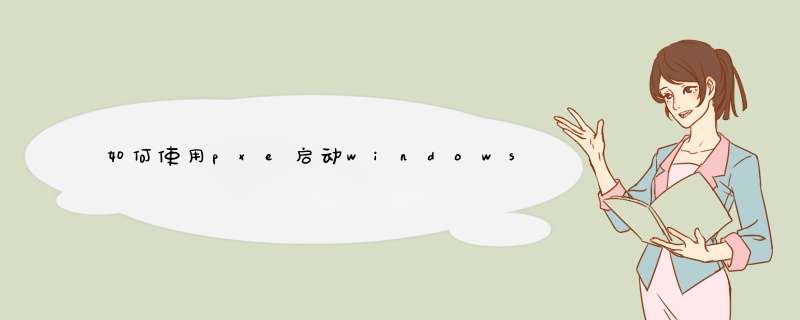
方法/步骤
PXE启动安装Windows 7原理
首先,说说PXE启动。PXE(preboot execute environment)是由Intel公司开发的启动技术,工作于Client/Server的网络模式下,支持工作站通过网络从远端服务器下载镜像文件,并由此支持来自网络的 *** 作系统的启动过程。
目前,电脑的网卡几乎都支持PXE启动,一般在BIOS启动设置里有类似“PXE boot”菜单即表示支持PXE启动。我们只要在服务器上配置好启动参数和正版windows7系统下载安装共享镜像(后文有制作方法),客户端启动后通过网络映射即可实现网络安装Windows 7(如图1)。
请点击输入图片描述
“ImageX”创建镜像
完成服务器的搭建后,接下来我们就要制作GHO文件,然后在启动的客户端运行“Ghost32”进行快速恢复即可。
启动安装有win7旗舰版的电脑,进入Windows 7后右击桌面“计算机”选择“管理”,依次展开“计算机管理→存储→磁盘管理”,然后右击“磁盘管理”选择“创建VHD”,按提示创建一个“Windows 7.vhd”的文件,并完成VHD硬盘初始化、格式化。在磁盘管理中选中这个分区,选择“将分区标记为活动分区”。
准备好Windows 7正版安装光盘,以管理员的身份启动命令提示符,输入“L:bootbootsect.exe /nt60 N:”(L:为光盘的盘符),将N盘引导记录更改为NT60格式。运行 “ImageX一键恢复”软件【点击下载】,单击“分区恢复”,分区盘符选择上述创建的VHD磁盘,镜像文件选择安装光盘中的“sourcesinstall.wim”,按提示将旗舰版的镜像释放到VHD磁盘中
请点击输入图片描述
运行“C:ZJQPXE外置程序Ghost11.0.2.1573ghost32”,选择“分区到镜像”( 切不可选择“硬盘到镜像”,否则恢复时会将客户端硬盘数据清除),把N盘分区制作为“Windows 7.gho”,放置在服务器端电脑上的 “C:ZJQPXE外置程序”下。接着右击““C:ZJQPXE外置程序”,选择“共享和安全”,将其文件设置为“everyone”共享,共享名为“OP”
请点击输入图片描述
4
PXE启动 轻松安装Windows 7
现在将客户端电脑接入网络并设置从PXE启动,成功分配IP地址后就会自动加载所需的启动文件并进入WinPE,进入WinPE系统后打开“我的电脑”,确保可以看到网络共享驱动器。在客户端电脑上单击“开始→程序→Ghost→Ghost 11.0.2.1573”,启动“Ghost32”后选择“分区→从镜像”,选择上述网络驱动器中的“Windows 7.gho”恢复到客户机的第一分区。如果客户机是一台全新的电脑,我们还可以先利用WinPE自带的分区工具对硬盘进行分区、格式化等 *** 作。
使用PXE安装方法开机敲F12,从PXE网卡引导
进入界面后,根据所要安装系统,输入标签及IP后回车即可。
标签的输入规则:系统版本_位数_内网IP第3段 ip=172.16.内网IP第3段.内网IP第4段
如:要装的机器信息为:红帽5.3、64位 *** 作系统、内网IP为10.32.157.207,那么标签应为:5u3_64_157 ip=172.16.157.207
简单故障排查
故障1:无法获取kickstart
排查方法:
清理/tftpboot/pxelinux.cfg/目录下不相关的文件,避免无效文件对装机产生影响
确认标签是否输入错误
确认服务器vlan是否划分正确,如下图,分配的CLIENT IP的后两位一定和你输入的IP后两位在同一网段
确认是否是从第一块网卡引导的PXE,开机摁F12进入BIOS,是否NIC1为Enable with PXE,如下图
以上如果都没有问题,请联系管理员
故障2:无法进入PXE引导界面
排查方法:
网卡引导PXE设置是否正确,开机摁F2,进入BIOS,检查不下配置,是否是第一块网卡引导PXE(默认第一块为内网)
联系网络组同学确认网络有没有问题,如该网络是不是新开的网段、VLAN有没有划分错误
以上如果都没有问题,请联系管理员
故障3:输入标签引导linux内核时报错,可能还有其他类的报错
排查方法:
检查硬盘是否有硬件问题
检查磁盘是否符合规格,如3T大容量磁盘装redhat5.3会有问题等
以上如果都没有问题,请联系管理员
故障4: rhel<5.8不支持R720
今天R720装机遇到的问题如下图
提示没有在网络驱动程序中选择网络设备,或者硬件不支持Redhat
排查过程:1)在同一网段内使用R710一台机器进行pxe安装,分配ip都在同一网段内,发现可以正常获取kickstart,说明pxe配置是正确的,并且检查网络都正常
2)使用R720安装RHEL6.3发现可以安装成功,尝试过安装5.3的系统,发现RAID卡的驱动没有。网卡驱动也没有。官方也不提供了。说明R720的硬件比较新。尝试安装5.8成功。
最后发现根据dell官方的说法ELL PowerEdge R720是不支持RHEL5
因为之前的工作需要搭建红帽实验室环境,由于机器数量比较多,所有需要批量自动化无人值守安装系统,所以我尝试使用RHEL5+PXE+DHCP+Apache+Kickstart安装了RHCE5.1 i386实验室环境,并取得了成功,不过过程比较漫长,所以我特地记录下PXE+DHCP+Apache+Kickstart无人值守安装的过程。现阶段,由于需要大规模应用CentOS5.8 x86_64系统用于集群环境,所以将此方法主要用于在公司内网批量安装新服务器系统,这极大地简化了用光盘重复安装CentOS5.8 x86_64的过程,再加上分布式自动化运维工具puppet进行批量部署,达到了自动化运维的目的,避免了重复性劳动,极大的提高了工作效率。首先,我们来介绍一下与之相关的原理和概念。
1. 什么是PXE
严格来说,PXE 并不是一种安装方式,而是一种引导方式。进行 PXE 安装的必要条件是在要安装的计算机中必须包含一个 PXE 支持的网卡(NIC),即网卡中必须要有 PXE Client。PXE (Pre-boot Execution Environment)协议可以使计算机通过网络启动。此协议分为 Client端和 Server 端,而PXE Client则在网卡的 ROM 中。当计算机引导时,BIOS 把 PXE Client 调入内存中执行,然后由 PXE Client 将放置在远端的文件通过网络下载到本地运行。运行 PXE 协议需要设置 DHCP 服务器和 TFTP 服务器。DHCP 服务器会给 PXE Client(将要安装系统的主机)分配一个 IP 地址,由于是给 PXE Client 分配 IP 地址,所以在配置 DHCP 服务器时需要增加相应的 PXE 设置。此外,在 PXE Client 的 ROM 中,已经存在了 TFTP Client,那么它就可以通过 TFTP 协议到 TFTP Server 上下载所需的文件了。
2. 什么是Kickstart
Kickstart是一种无人值守的安装方式。它的工作原理是在安装过程中记录典型的需要人工干预填写的各种参数,并生成一个名为 ks.cfg的文件。如果在安装过程中(不只局限于生成Kickstart安装文件的机器)出现要填写参数的情况,安装程序首先会去查找 Kickstart生成的文件,如果找到合适的参数,就采用所找到的参数;如果没有找到合适的参数,便需要安装者手工干预了。所以,如果Kickstart文件涵盖了安装过程中可能出现的所有需要填写的参数,那么安装者完全可以只告诉安装程序从何处取ks.cfg文件,然后就去忙自己的事情。等安装完毕,安装程序会根据ks.cfg中的设置重启系统,并结束安装。
3. PXE + Kickstart的安装条件和详细步骤
执行PXE+Kickstart安装需要的设备为:
DHCP服务器。
TFTP 服务器。
Kickstart所生成的ks.cfg配置文件。
一台存放系统安装文件的服务器,如 NFS、HTTP 或 FTP 服务器。
一个带有 PXE 支持网卡的主机。
系统环境绍如下:
服务器系统为CentOS 5.6 x86_64,IP为192.168.11.29(此服务器并非一定要限定为CentOS 5.8 x86_64系统),由于是最小化安装的,我们在后面要用到system-config-kickstart工具,它必须依赖于X windows,所以我们要提前安装好X windows及gnome并重启系统,步骤如下所示:
先装X windows和GNOME桌面环境,命令如下所示:
yum -y groupinstall 'X Window System'
yum -y groupinstall 'GNOME Desktop Environment'
然后修改/etc/inittab文件并重启服务器,使其运行在图形模式下,主要修改文件内容如下所示:
id:5:initdefault:
重启服务器命令如下:
reboot
完成上述的准备工作后,PXE+DHCP+Apache+Kickstart无人值守安装CentOS5.8安装的步骤如下:
(1)我们先下载CentOS5.8 x86_64光盘至/usr/local/src下,并挂载至/mnt/cdrom目录下,并确认系统已安装好httpd服务,如下:
cd /usr/local/src
wget //mirror.neu.edu.cn/CentOS/5.8/isos/x86_64/CentOS-5.8-x86_64-bin-DVD-1of2.iso
mkdir –p /mnt/cdrom
接下来我们挂载光盘ISO文件至/mnt/cdrom目录下,如下命令:
mount -o loop CentOS-5.8-x86_64-bin-DVD-1of2.iso /mnt/cdrom
CetnOS5.x x86_64系列已默认安装Apache,我们可以用命令看下其版本号,如下所示:
rpm -q httpd
命令显示结果如下所示:
httpd-2.2.3-65.el5.CentOS
(2)接下来我们复制光盘下的所有内容(文件和文件夹)到/var/html/www(此目录为Apache默认DocumentRoot目录)下,无论是红帽系统还是CentOS 5.x系统,如果是最小化安装,基本上第一张DVD光盘文件就够了,复制命令如下所示:
cp -rf /mnt/cdrom /var/html/www
(3)安装 tftp-server,并启用tftp服务,同时启动xinetd进程,步骤如下所示。
1.我们用命令安装tftp-server,命令如下:
yum -y install tftp-server
2.接着修改/etc/xinetd.d/tftp文件,将disable的值由yes变为no,内容如下所示:
3.接着重启xinetd进程,命令如下所示:
service xinetd restart
(4)配置支持PXE的启动程序(注意:前面已经将CentOS5.8 x86_64第一张光盘的内容复制到/var/www/html目录中了,所以需要的文件只需要从/var/www/html目录中复制就行了)。
a) 建立tftpboot文件夹,如下所示,若该文件夹已经存在则不用建立。
mkdir -p /tftpboot
b) 复制pxelinux.0文件至tftpboot文件夹中,如下所示。
cp /usr/lib/syslinux/pxelinux.0 /tftpboot
c) 把DVD光盘上的/image/pxeboot/initrd.img和vmlinux复制到/tftpboot/中,如下所示。
cp /var/www/html/images/pxeboot/vmlinuz /tftpboot
d) 复制DVD光盘上的isolinux/*.msg到/tftpboot目录下,如下所示:
cp /var/www/html/isolinux/*.msg /tftpboot/
e) 在tftpboot中新建一个pxelinux.cfg目录:
mkdir pxelinux.cfg
f) 将isolinux目录中的isolinux.cfg复制到pxelinux.cfg目录中,同时更改文件名称为default,命令如下所示:
cd pxelinux.cfg
cp /var/www/html/isolinux/isolinux.cfg /tftpboot/pxelinux.cfg/default
g) 在上一个步骤,即第6点中,暂时不要修改default文件,进行到这一步时,虽然已经可以通过网络来引导并手动安装Kickstart了,但是由于这里讨论的是无人值守安装,所以先不修改这个default文件。
(5)安装dhcp服务,同时修改如下配置:
yum –y install dhcp
然后复制配置模板文件到指定的目录中,并重新命名。
cp /usr/share/doc/dhcp-3.0.5/dhcpd.conf.sample /etc/dhcpd.conf
接着修改/etc/dhcpd.conf配置文件,文件最后修改内容如下所示:
最后启动dhcp服务:
service dhcpd start
注:如果机器数量过多的话,注意dhcp服务器的地址池,不要因为耗尽IP而导致dhcpd服务器没有IP地址release情况。
(6)用yum工具自动安装Kickstart,同时配置system-config-kickstart。
a) 首先我们需要安装Kickstart这个工具包,在CentOS最小化安装系统时,此软件包并没有默认安装,yum安装命令如下所示:
yum –y install system-config-kickstart
b) 在gnome环境下配置Kickstart,命令如下所示:
system-config-Kickstart
运行上面的命令后可以对系统的一些基本配置进行设置,例如选择时区、设置root的密码等。
c) 接下来便要进行安装了,建议选择httpd安装,切记不要输入任何账号,而是采用匿名安装。
在安装过程中,根据引导选择安装选项,不需要做更改。
d) Kickstart会让我们选择需要批量安装的CentOS5.8分区信息,按照上一节所介绍的CentOS5.5 x86_64的安装方法,我们创建四个分区,即/、/boot、/data和swap分区。
e) 在进行网络配置时,我使用的静态分配地址(动态同样如此),这里跟前面进行光盘安装是一样的。
f) 设置显示配置时可以按照我们的习惯选择。
g) 关于软件包的选择,大家可以根据实际的工作需求来选择自己需要的软件包,由于服务器安装后用途都是不一样的,建议大家这里选择最小化安装。
h) 其他都选择默认设置,不需要修改。
i) 最后将生成的文件ks.cfg保存到/var/www/html下,此为自动化无人值守安装的重难点,此文件稍有配置不当的话就会需要人为干预了,如果大家遇到问题,建议参考我下面的ks.cfg配置文件。
(7)修改/tftpboot/pxelinux.cfg/default文件,指定读取ks.cfg的方法,即修改文件第一行内容,改动后文件第一行内容如下所示:
default text ks=192.168.11.29/ks.cfg
另外,也建议将timeout时间由原先的600改为1,timeout时间是引导时等待用户手动选择的时间,设为“1”可直接引导。
(8)/var/www/html/ks.cfg文件内容如下所示(此内容是整个实验过程的重难点,请关注):
此配置过程中的重难点我这里说明下:
分区 *** 作按照目前线上分区来 *** 作,即分成/、/boot、/data及swap四个分区,其中/data分区是存放数据的,我们这里用--grow --size=1参数来将其余的剩余空间全部分配给/data分区。
key --skip如果是红帽系统,此选项可以跳过输入序列号过程;如果是CentOS 5.x系列,则可以不保留此项内容;
reboot 此选项必须存在,也必须文中设定位置,不然kickstart显示一条消息,并等待用户按任意键后才重新引导,此问题是很多朋友在论坛上发言提问的,我在实验过程中也遇到此问题,建议多做几次实验;
clearpart --all --initlabel此条命令必须添加,不然系统会让用户手动选择是否清除所有数据,这就需要人为干预了,从而导致自动化过程失败;
其它方面选项较容易看懂,我这里就不再重复了。
(9)将Kickstart需要的服务器均启动后,此自动化安装系统的过程就完成了,我们就可以在内网机柜中全自动同时安装CentOS5.8 x86_64系统了,服务器端启动相应命令如下:
service httpd start
chkconfig httpd on
service dhcpd start
chkconfig dhcpd on
service xinetd restart
系统完成最小化后安装后,大家可以根据自己公司的实际情况来进行系统的优化,此最小化优化脚本init.sh还可以让puppet服务器进行推送,此脚本内容如下所示:
注意:
#tune kernel parametres为内核优化部分,在这里我只做了基础处理,大家有需求可以自行修改,记住:一切以系统稳定为原则。
#vim setting选项为vim的个性化配置,如果想vim语法高亮,则必须安装vim-enhanced包,另外,vim在使用搜索功能,搜索选中内容为高亮,感觉不是特别舒服,所以我这里用了set nohlsearch选项,如果大家不介意此项功能,则不需要添加此语句;
#disable ipv6选项我在测试时发现,在CentOS5.8 x86_64系统下,如果不添加install ipv6 /bin/true此语句到/etc/modprobe.conf文件里,是关闭不了ipv6选项的,而测试的CentOS5.5 | 5.6不添加此句均可以顺利关闭ipv6,这点请大家注意,当然了,最后要reboot系统让此配置生效。
引申:相信大家的开发环境应该有不少Xen虚拟机,虽然Xen有自身的模板文件 *** 作,但我们也可以利用Kickstart的方式快速无人值守安装Xen虚拟机系统,命令如下所示:
virt-install -n vm4 -r 300 -f /data/vm/vm4.img -s 8 -p -l -x ks=192.168.11.29/ks.cfg
我们单位有个叫noc-ps的服务器,可以通过他自动安装各种 *** 作系统,把镜像都做好,可以像给任务一样都完全自动化,比PXE还简单,原本是一个老员工做的,他走了,老板让我现在做一个功能就是让他能自动破解windows密码,我只会家里平时用用GHOST里的工具去破解,赛光盘直接进软件然后选择磁盘的sam文件,但是通过noc-ps我就不是很清楚,老板叫我做个WINPE,然后通过脚本方式实现,既然是winpe我想论坛很多GHOST系统里开机都有WINPE的,我猜想把这个系统镜像里的系统GHOST文件去除,减少点容量,然后想办法通过NOC-PS引导到像家里光驱启动一样的界面,让他自己进入WINPE,然后系统启动后自动让他执行破解软件的脚本,不知道是这样否,现在我把系统镜像上传上去,引导就是引导不起来,不知道论坛下载的ISO文件本身带自己引导吗?因为我通常把ISO放到虚拟机里CD/DVD光驱,虚拟机只要按运行虚拟机自动会启动的,不知道NOC-ps是不是要我手工把ISO这个文件制作成带启动功能的,请大侠指点我
欢迎分享,转载请注明来源:内存溢出

 微信扫一扫
微信扫一扫
 支付宝扫一扫
支付宝扫一扫
评论列表(0条)